我是【桃大喵学习记】,欢迎大家关注哟~,每天为你分享职场办公软件使用技巧干货!
日常工作中,我们有时需要对Word文档或者Excel表格不同行的文字进行对齐显示,比如说一些Word文档的封面信息或者Excel表格上下行姓名信息。因为上下行文字个数不同,有时就算按空格键也无法完全对齐。今天就跟大家分享一个小技巧,Word和Excel排版难题,一招解决!告别繁琐的空格键,排版从未如此简单!
场景一:Word文档快速对齐上下行文字
如下图所示,我们想把“个人简历”表格中第一列文字左右对齐,很多小伙伴可能首先想到的是敲空格键,其实,这种方法不但效率低,而且有时也无法完全对齐。
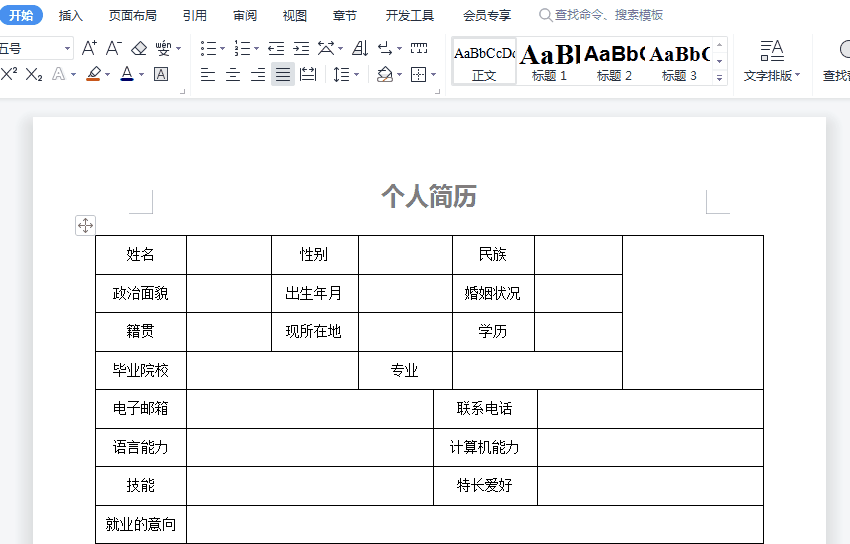
操作方法:
第一步:
首先选中第一个单元格中的文字→然后长按【Ctrl】键,再选中剩下单元格中的文字(备注:是选中单元格中的文字,不是选中单元格),如下图所示
![]()
第二步:
点击【开始】→【中文版式】下拉菜单下的【调整宽度】,如下图所示
![]()
![]()
第三步:
我们可以看下要左右对齐的文字最多有几个字,然后在弹出的“调整宽度”窗口中的【新文字宽度】就填写几。我们设置的文字最多是5个字,所以填写5,最后确定即可。
![]()
场景二:Excel表格设置不同字数的内容左右对齐
如下图所示,A列数据是已经设置了姓名左右对齐,我们要把B列姓名也设置成左右对齐。
![]()
操作方法:
第一步:
首先选中B列要设置文字左右对齐的单元格数据,然后按快捷键【Ctrl+1】调成“单元格格式”对话框,如下图所示
![]()
第二步:
在弹出的“单元格格式”对话框中点击【对齐】→“水平对齐”选择【分散对齐(缩进)】,“缩进”值填写1(就是缩进1个字的距离)→最后点击确定即可。
![]()
![]()
以上就是【桃大喵学习记】今天的干货分享~觉得内容对你有所帮助,别忘了动动手指点个赞哦~。大家有什么问题欢迎关注留言,期待与你的每一次互动,让我们共同成长!
转载此文是出于传递更多信息目的。若来源标注错误或侵犯了您的合法权益,请与本站联系,我们将及时更正、删除、谢谢。
https://www.414w.com/read/932847.html